Самостоятельная работа
По дисциплине:
Языки программирования
Задание
Тема № Стандартные диалоговые окна открытия, закрытия, сохранения файла. Использование общего диалога для функций шрифтов, цветов, печати, справочной системы
Прочитайте внимательно условия следующих задач и аналогично №1 составьте программу задачи № 2
Задача №1. Создайте меню Файл-Открыть, Вид -Шрифт. Загрузите в окно RihtTextBox файл в формате .rtf , выбранный из окна «Открыть». Сделайте текст в окне жирным через подменю Шрифт
Задача №2. Создайте меню Файл-Открыть, Вид -Шрифт. Загрузите в окно RihtTextBox файл в формате .rtf , выбранный из окна «Открыть». Сделайте текст в окне курсивным через подменю Шрифт
Краткое содержание темы: Использование общего диалога для функций шрифтов, цветов, печати, справочной системы
Диалоговое окно настройки шрифтов текста
Для вызова диалогового окна настройки шрифтов используется метод ShowFont, например:
CommonDialog1. ShowFont
Всё просто, но следует учитывать один нюанс с свойством Flags. При желании воспользоваться окном выбора шрифтов, отображающим только шрифты для печати, шрифты экрана или те и другие, то Visual Basic потребует установить свойство Flags перед тем, как вызывать на экран окно Font
Ниже представлена таблица с описанием наиболее важных свойств:
| Color | Используется только для цветных принтеров |
| FontBold, FontItalic, FontStrikeThru, FontUnderline, | Эти свойства принимают значения True или False. Если установлен флаг cdlCFEffects, то это позволяет пользователю использовать эти свойства |
| FontName | Возвращает / устанавливает имя шрифта |
| FontSize | Возвращает / устанавливает размер шрифта |
| Min, Max | Используется для указания размеров. Необходимо установить cdlCFLimitSize перед использованием этих свойств |
Можно считать значения различных свойств шрифта, чтобы увидеть изменения, внесенные пользователем. Например, значение CommonDialog1.FontName содержит имя шрифта, который выбрал пользователь. После этого необходимо написать код для введения в силу внесенных изменений.
Диалоговое окно настройки цветовой палитры
Для настройки цвета фона формы и расположенных в форме элементов можно использовать диалоговое окно настройки цветовой палитры. Для вызова этого диалогового окна используется метод ShowColor, например: CommonDialog1. ShowColor
Константы, используемые для настройки диалогового окна выбора цветовой палитры, перечислены в табл. Значения для метода Flags диалогового окна цветовой палитры
| Константа | Значение | Описание |
| cdlCCFullOpen | &H2 | Помещает в диалоговое окно дополнительную кнопку Добавить в набор и цветовое поле с маркером и линейкой назначения оттенка для добавления цветов в поля Дополнительные цвета диалогового окна цветовой палитры (рис. 7.25) |
| cdlCCShowHelp | &H8 | Добавляет в диалоговое окно кнопку Справка |
| cdlCCPreventFullOpen | &H4 | Скрывает кнопку Добавить в набор |
| cdlCCRGBInit | &H1 | Восстанавливает в диалоговом окне исходный набор цветов |
Решение задачи №1
Private Sub Открыть_Click()
CommonDialog1.DialogTitle = "открыть"
CommonDialog1.Filter = "текстовые документы RTF|*.rtf|рисунки|*.bmp"
CommonDialog1.ShowOpen
If CommonDialog1.FilterIndex = 1 Then
RichTextBox1.LoadFile (CommonDialog1.FileName)
ElseIf CommonDialog1.FilterIndex = 2 Then
Image1.Picture=LoadPicture(CommonDialog1.FileName)
End If
End Sub
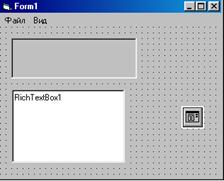
Private Sub Шрифт_Click()
CommonDialog1.Flags = 1
CommonDialog1.ShowFont
RichTextBox1.SelBold = CommonDialog1.FontBold
End Sub
Похожие работы
... представлении можно отсортировать заметки, щелкнув кнопкой мыши строку заголовка (Тема, Создано, Категории и т.д.) и выбрать способ сортировки. 3 ВОЗМОЖНОСТИ MS OUTLOOK ПРИ РАБОТЕ С ЭЛЕКТРОННОЙ ПОЧТОЙ 3.1 Работа с поступающей почтой Чтение почты: папка Входящие. Для открытия сообщения нужно щелкнуть на нем дважды. Чтобы прочитать следующее или предыдущее сообщение нужно щелкнуть кнопки на ...
... Значки этого окна представляют центральные аппаратные и программные элементы ПК, т.е. основные вычислительные ресурсы компьютера. 6. Управление кнопками Кнопки являются одними из самых распространенных интерфейсных элементов Windows 95 и присутствуют во всех окнах. Основная операция, выполняемая с кнопкой – нажатие (выполняется щелчком по кнопке). Найти в правом верхнем углу окна "Мой компьютер ...
... и время» в списке «Форматы» выбрать подходящий формат. Если нужно обновлять дату каждый день, поставить галочку в пункте «Обновлять автоматически» → нажать ОК. 19. Автозамена Для ускорения работы часто повторяющиеся фразы можно набирать при помощи автозамены. Например, создадим автозамену словосочетания «погодные условия»: Меню «Вставка» пункт Автотекст → Автотекст → ...
... печати, выделив нужный диапазон ячеек с помощью мыши или введя их адреса (около них появится рамка). Excel присвоит выделенному диапазону имя Область печати. 4. Для окончания работы щелкните по кнопке ОК. Задать область печати можно также следующим образом: · Выделите необходимый для печати диапазон ячеек. · Выполните команду Файл / Область печати / Задать. ...
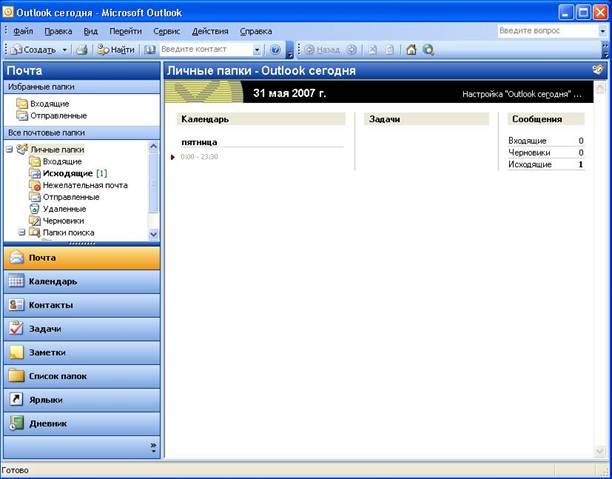
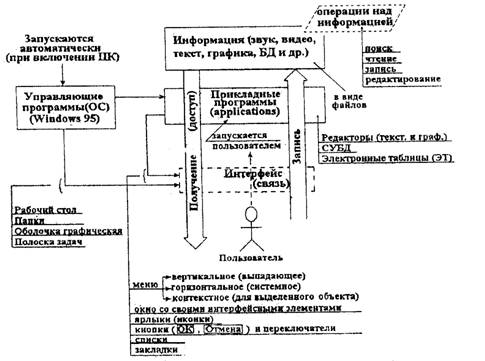
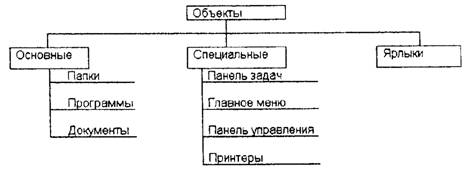
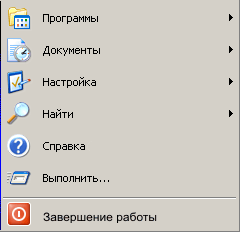
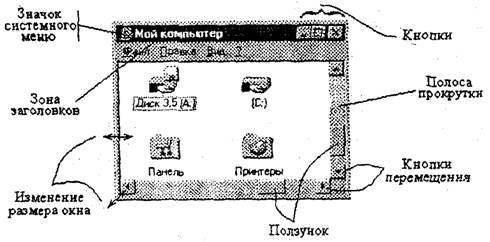
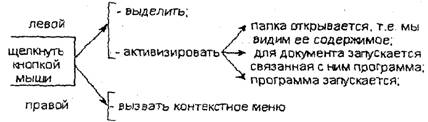
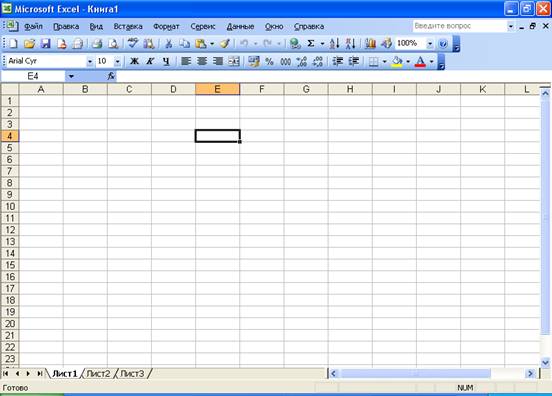
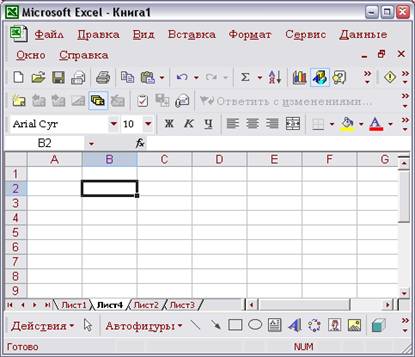
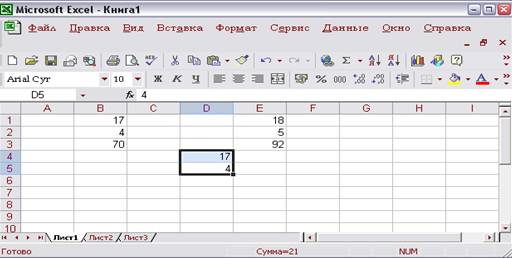
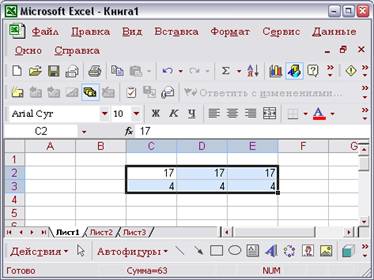

0 комментариев